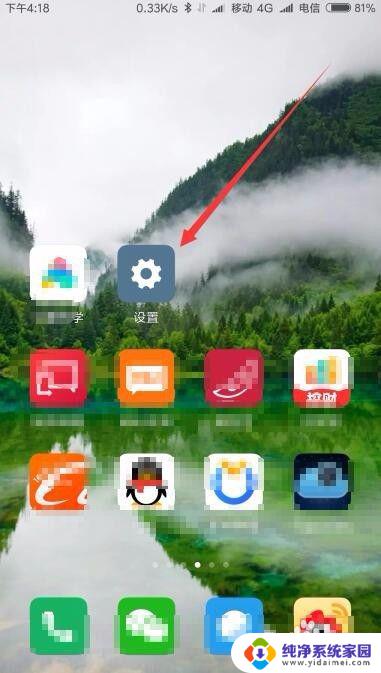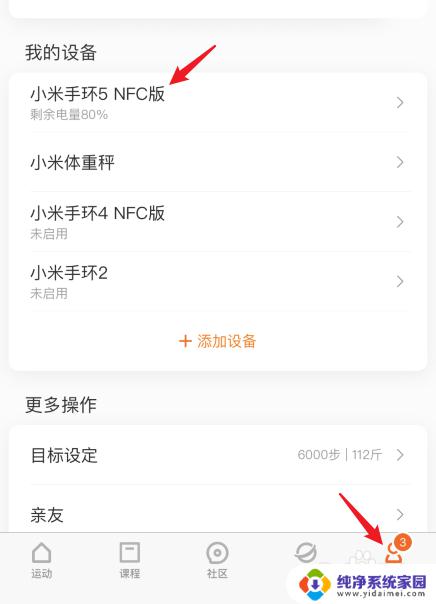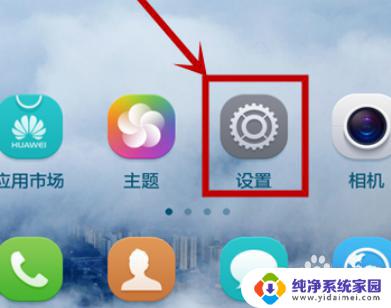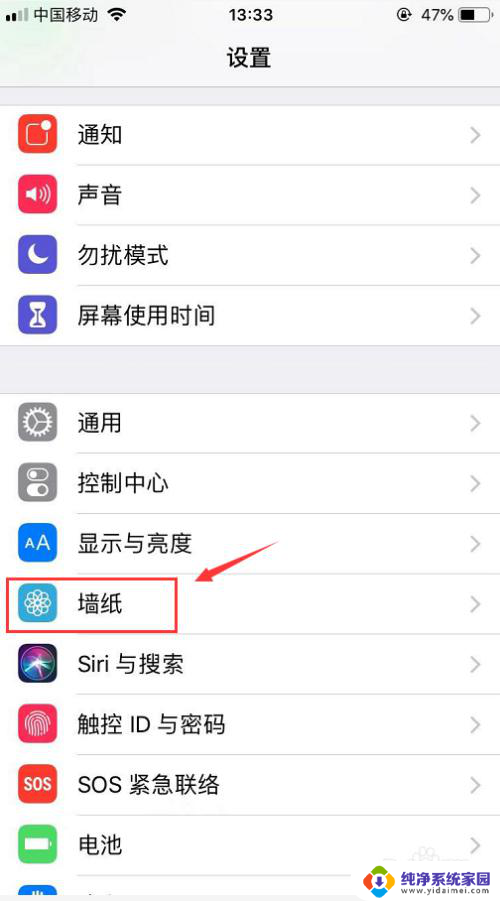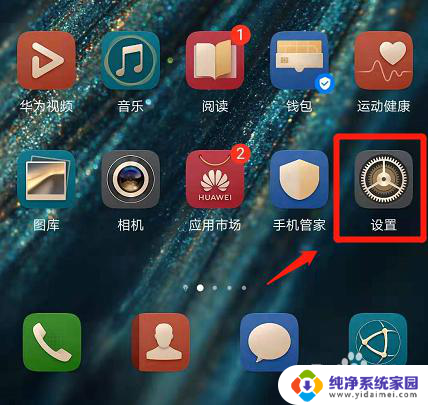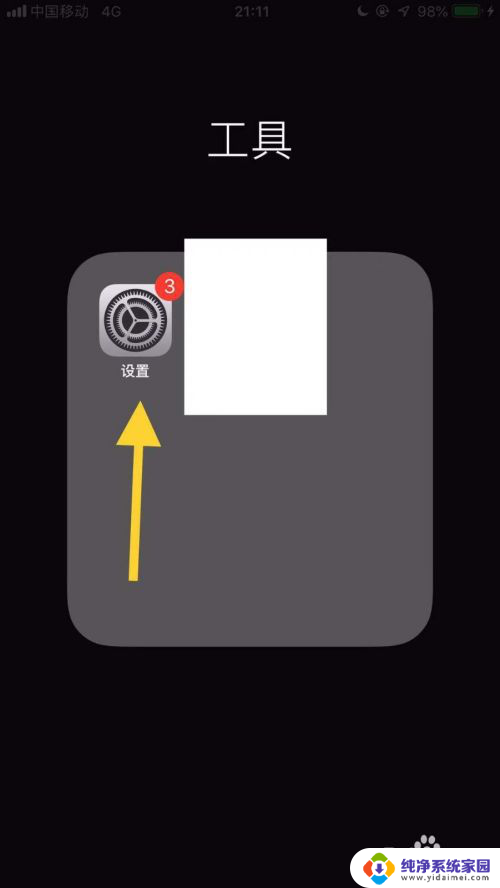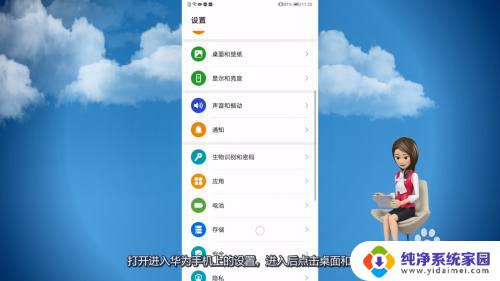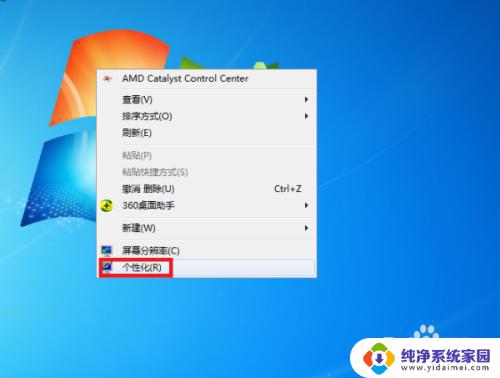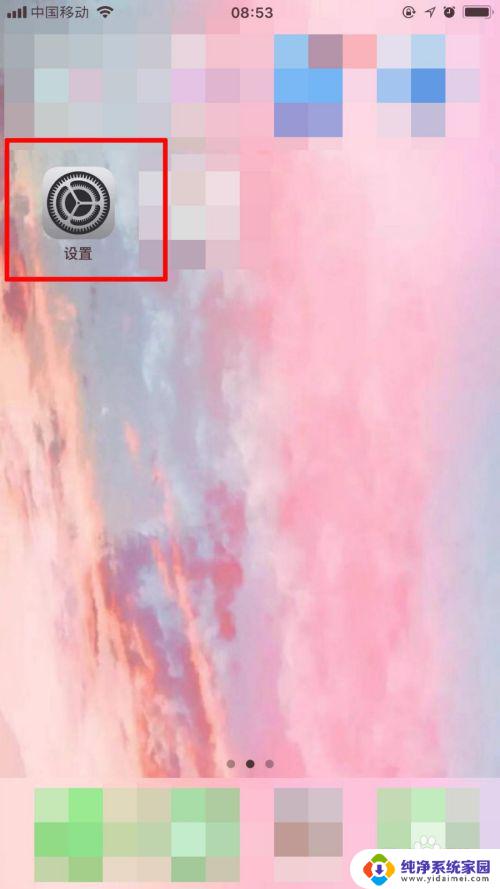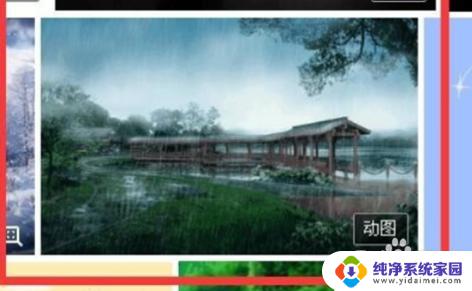小米怎么自定义动态壁纸 小米手机动态壁纸设置步骤
更新时间:2024-07-09 10:04:02作者:yang
小米手机作为一款备受欢迎的智能手机品牌,其强大的个性化定制功能备受用户喜爱,其中自定义动态壁纸是一项让用户个性化手机界面的重要功能。小米手机用户可以通过简单的设置步骤来轻松实现自定义动态壁纸,让手机界面焕然一新。接下来我们就来了解一下小米手机如何自定义动态壁纸,让手机更具个性化魅力。
具体步骤:
1.打开小米手机进入系统后,点击个性主题的应用进入。
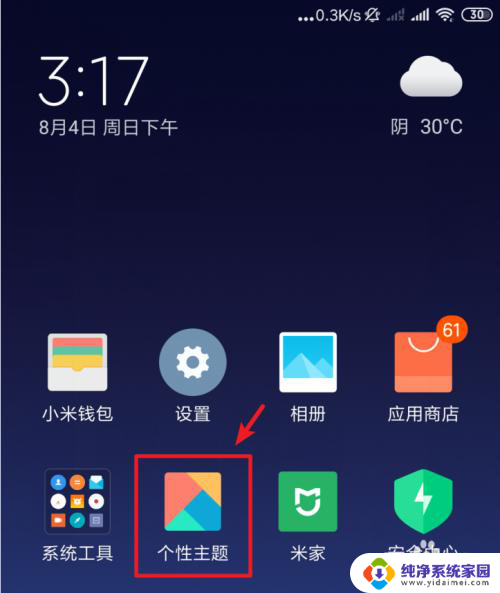
2.进入个性主题后,我们点击上方的动态壁纸选项进入。
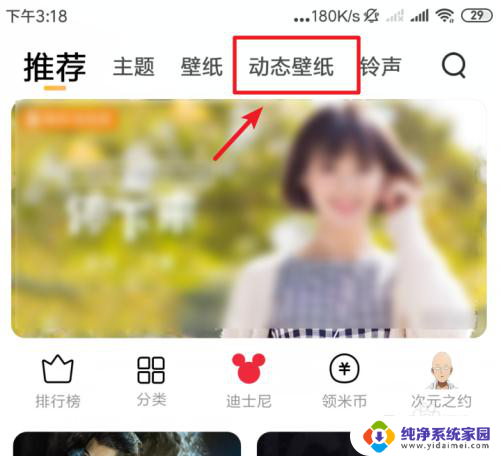
3.点击进入后,通过上下滑动,选择自己喜欢的动态壁纸。
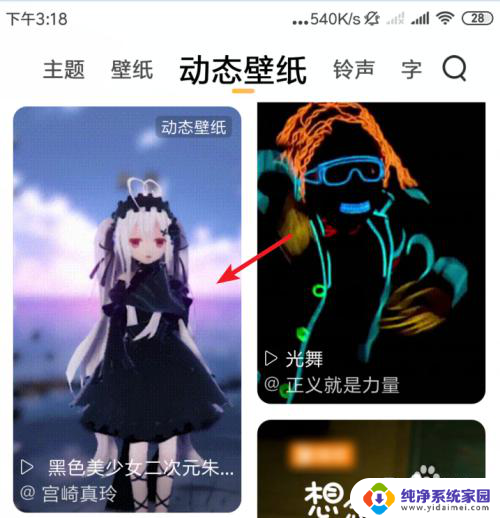
4.点击进入后默认是无声的模式,也可以点击右侧的音乐开关,设置为有声的模式。点击下方的下载选项。

5.点击后,等待壁纸下载完毕,我们选择左下角的设为壁纸的选项。
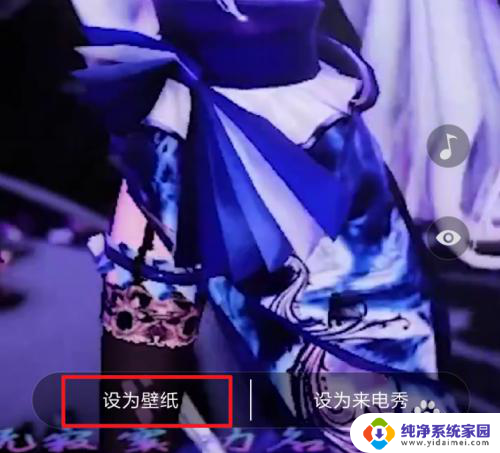
6.点击后下方会弹出三个选项,可以设置为应用锁屏或者应用桌面。也可以同时设置。
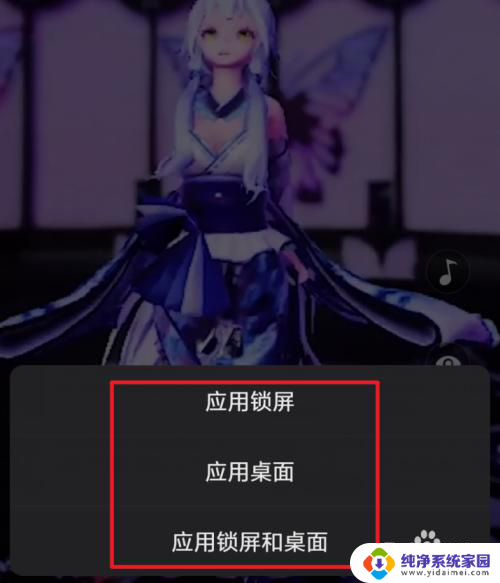
7.设置完毕后,页面底部会提示我们配置成功,这时回到手机主界面。

8.回到手机主界面后,就可以看到设置的动态壁纸的效果。
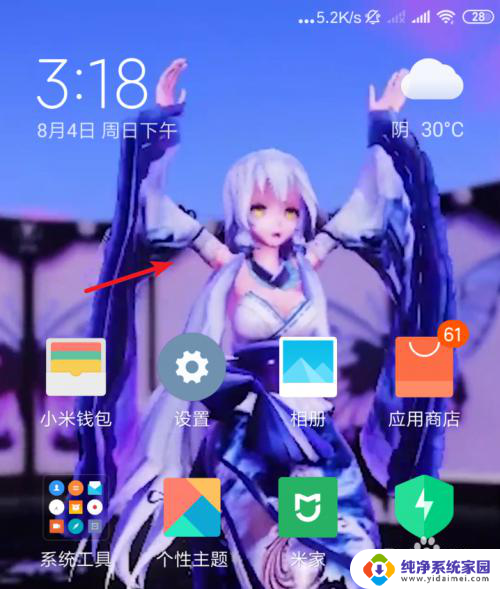
以上就是小米如何自定义动态壁纸的全部内容,如果遇到这种情况,你可以尝试按照小编提供的方法来解决,希望对大家有所帮助。